ホームページ >運用・保守 >Linuxの運用と保守 >Linux 初心者向けの価値のある入門チュートリアル
Linux 初心者向けの価値のある入門チュートリアル
- 烟雨青岚転載
- 2020-06-23 13:15:123941ブラウズ

必見の Linux 初心者入門チュートリアル
以下では、最初のコンタクトについて説明します。初心者 Linux オペレーティング システム
1. Linux の学習:
1. Linux システム、Linux コマンド、SSH、Web サーバー (Apache)、MySQL、キャッシュ、PHP 、Python、Java、必須サービス
2. Linux でできること: エンタープライズ サーバー、組み込み開発
3. Linux の学習方法 (学習環境を強制的に用意する): Linux 環境を用意して、まず問題を検索して解決し、Linux エラー メッセージを理解できるようにしてください。
4. Windows のことはすべて忘れてください。exe インストール プログラムはなく、大文字と小文字の区別が必要で、すべてがファイル、ファイル サフィックス名はそれほど重要ではありません。識別しやすくするためです。
5. 仮想マシンとは: ソフトウェア テクノロジを通じて、他のシステムに影響を与えることなく、コンピュータに別のオペレーティング システムをインストールできます
さて、早速ですが、私は CentOS オペレーティング システムを使用しています。オペレーティング システムのインストール方法を説明します。
まず、Vitualbox と CentOS を準備する必要があります。
オープンソースの仮想マシン ソフトウェア VirtualBox:
Vitualbox のダウンロード: https://www.virtualbox.org/
仮想マシン ソフトウェアのインストール CentOS:
CentOS ダウンロード: https://mirrors.163.com/centos/7/isos/x86_64/CentOS-7-x86_64-Minimal-1804
2. Vitualbox と CentOS をインストールします
1) Visualbox ソフトウェアを実行します。
New->>名前
を入力してメモリを構成します。デフォルトは 1024MB
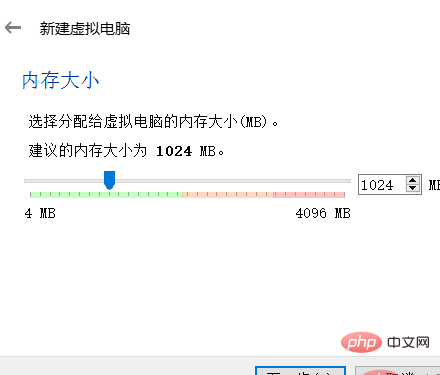
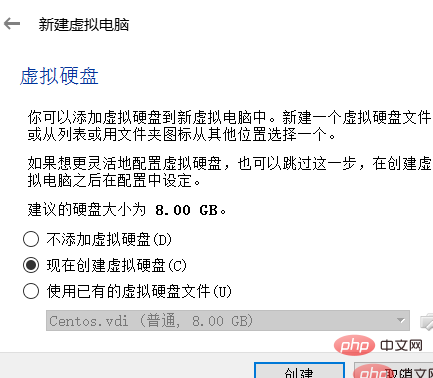
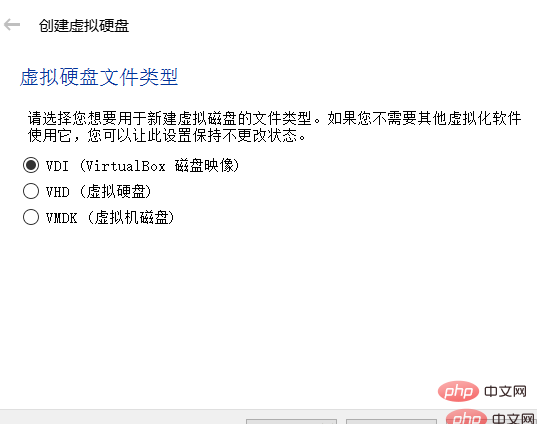
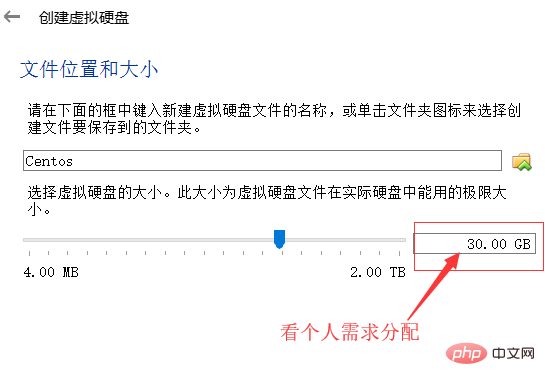
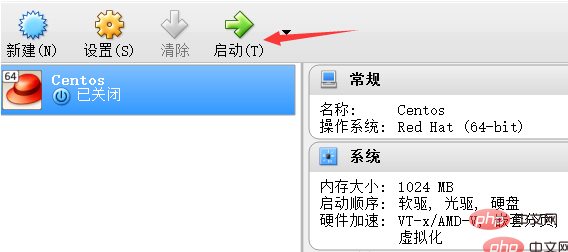
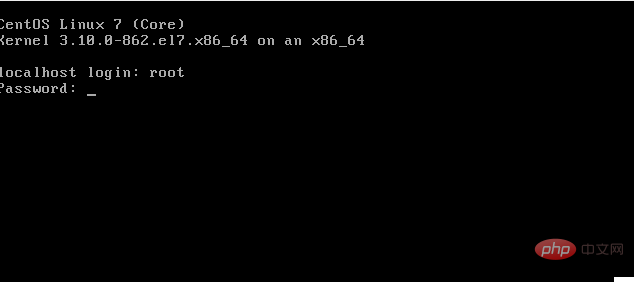
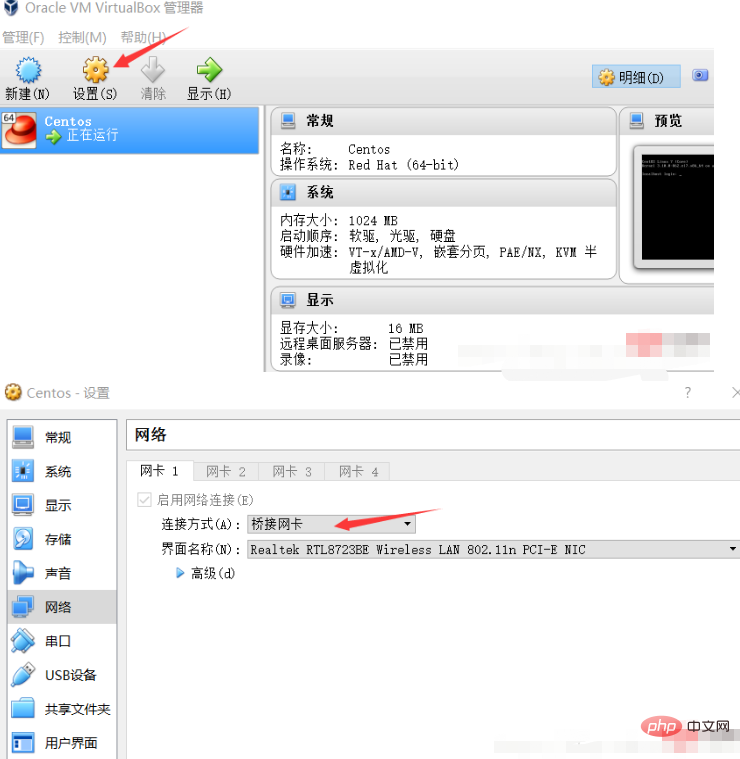 #次に、仮想マシンで次のコマンドを入力します: ip addr 組み込みの ip を表示します
#次に、仮想マシンで次のコマンドを入力します: ip addr 組み込みの ip を表示します
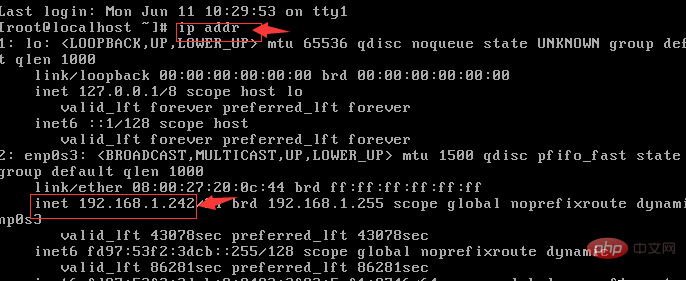 仮想マシン: Windows システム、マウス ボタン: 左ボタンを押したままにします。ボタン CTR キーを押して出てきます、Mac システム、コマンド キーを押し続けて出てきます
仮想マシン: Windows システム、マウス ボタン: 左ボタンを押したままにします。ボタン CTR キーを押して出てきます、Mac システム、コマンド キーを押し続けて出てきます
わかりました、前置きはこれで終わりです。間違っている点や悪い点があれば修正してください。ありがとうございます
この記事は https://blog.csdn.net/li3839/article/details/80658514
推奨チュートリアル: 「
Linux の運用とメンテナンス##」から転載しました。 #"以上がLinux 初心者向けの価値のある入門チュートリアルの詳細内容です。詳細については、PHP 中国語 Web サイトの他の関連記事を参照してください。

